用 mk-boot-usb 製作可開機隨身碟
- 如 簡介 所說, 請燒好 cyut 版的 slax 光碟。
- (暫時先別插入空白隨身碟) 放入光碟, 重新開機 -- 用光碟開機。
- 開機完成後, 打開一個 終端機視窗 terminal -- konsole。 (如果沒有在工作列, 就從左下角 K 選單叫出 「執行命令」, 敲入 konsole。) Slax 一開機, 直接進入 root 帳號 -- 開了終端機後可以看出來。 它的密碼是 toor ; 不過因為自動登入, 目前用不到密碼。
- 查看本機有那些硬碟與隨身碟:
fdisk -s /dev/sd?例如我的桌機有兩顆硬碟, 分別是 160G 與 250G, 所以看到這樣:/dev/sda: 160836480 /dev/sdb: 244198584每一列代表一顆碟, 前面是它的名字 (重要!) 後面是容量 (以 K 為單位 -- 所以點掉六位, 就是 G) - 按滑鼠右鍵, 選擇 「新工作階段」==> 「shell」 另開一個新分頁。
- 在新分頁裡, 打
mk-然後按 tab 鍵, 讓系統自動打出完整指令 -- mk-boot-usb。 這招叫做 command completion。 - 出現提示後, 插入空白隨身碟, 等幾秒鐘。 如果你的隨身碟有燈, 就等它閃完。 不論隨身碟有沒有燈, KDE 因為自動偵測到新的儲存裝置, 會跳出對話框, 問你是否要掛載。 按 「取消」, 或直接暴力關掉視窗。 如果不小心讓系統把它掛載起來, mk-boot-usb 會失敗。
- 切回先前的分頁, 用上箭頭叫出先前的
fdisk -s /dev/sd?指令, 看看是否多了一個裝置? 大小是否正確? 以下假設多出來的新裝置 (就是等一下要被作掉的隨身碟) 叫做 /dev/sdx。 - 按 enter, 會出現一堆訊息, 包含隨身碟上部分檔案列表 -- 請確認沒拿錯隨身碟, 這些檔案 (還有沒秀出來的更多檔案) 都會被刪掉!
- 以我的 4G 隨身碟為例, mk-boot-usb 偵測出總容量為 3856MB; 其中有 24MB 要用來裝開機程式; 其他 3832MB 可任意配置。 它並舉例說我可以輸入 「3532 60 240」。 第一個數字是 Windows 看得見的資料分割大小; 後面每個數字是一個獨立的 linux ext2 分割 partition; 不論我打幾個數字, 加起來必須是 3832。 例如我可打 「432 3400」 或 「832 1000 1000 1000」 等等。 如果是 2G 隨身碟, 建議留 1200MB 給 dsl 與 slax 6.1.2 共用; 如果是 8G 隨身碟, 建議留 4800MB 給 dsl, slax 6.1.2 與 ezgo 7.1 (或 otg) 共用。 共用分割比較能有效善用空間。 Dsl 與 slax 都可與其他版本共存; 但 ezgo 與 otg 不可放在同一分割。
- 所以我打 「2632 1200」 並按 enter。 再想清楚: 隨身碟的所有資料都將毀了! 然後打 yes (打 y 沒用)
- 經過幾十秒鐘, 印出很多訊息, 到最後它建議你下指令測試:
sudo qemu -usb /dev/sdz。 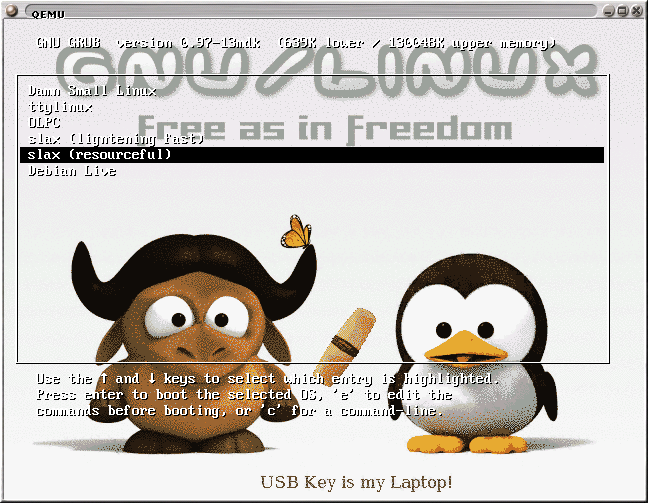 就照打吧。 這會模擬電腦用你的隨身碟開機,
出現類似右圖的選單;
選項可能不盡相同。 現在還沒進 linux; 這是 開機程式 boot
loader -- grub。 右下角在數秒 -- 如果 10 秒內沒有動鍵盤
(例如按上箭頭或下箭頭), 就自動進入 ttylinux。
這是一個超陽春的英文文字版 linux; 先前保留的 24MB 就是給它用的。
它整個都載入記憶體了, 不需要正常關機,
可以直接暴力關掉視窗沒關係。
就照打吧。 這會模擬電腦用你的隨身碟開機,
出現類似右圖的選單;
選項可能不盡相同。 現在還沒進 linux; 這是 開機程式 boot
loader -- grub。 右下角在數秒 -- 如果 10 秒內沒有動鍵盤
(例如按上箭頭或下箭頭), 就自動進入 ttylinux。
這是一個超陽春的英文文字版 linux; 先前保留的 24MB 就是給它用的。
它整個都載入記憶體了, 不需要正常關機,
可以直接暴力關掉視窗沒關係。- 下指令
fdisk -l /dev/sdx看一下空間配置是否如你當初所指定。 詳見 硬碟分割的觀念。 - 下指令
df確認 /dev/sdx 沒有 出現在裡面。 現在可以拔掉隨身碟, 拿到另一部電腦實機測試是否真的可以隨身碟開機。
恭喜! 你已經完成最挑戰的部分。 剛剛開機畫面上的其他選項, 只是擺好看的而已, 目前還沒有作用。 只要你的隨身碟有足夠的空間, 之後可以同時裝好幾套 linux live cd 或 live dvd 在裡面。 每新增一套, 只需要 (1) 把光碟拷貝到隨身碟上 (2) 修改第四分割上的 boot/grub/menu.lst 設定檔。
- 本頁最新版網址: https://frdm.cyut.edu.tw/~ckhung/b/slax/mk-boot-usb.php; 您所看到的版本: February 14 2012 10:32:25.
- 作者: 朝陽科技大學 資訊管理系 洪朝貴
- 寶貝你我的地球, 請 減少列印, 多用背面, 丟棄時做垃圾分類。
- 本文件以 Creative Commons Attribution-ShareAlike License 或以 Free Document License 方式公開授權大眾自由複製/修改/散佈。
![[rss feed 圖案]](/~ckhung/i/rss.png)